配置数据显示方式以及在修订表中显示的内容类型。还可以配置将哪些 Vault 特性映射到修订表。
|
功能 |
详细信息 |
|---|---|
|
|
加载建议的设置 |
|
|
加载对话框的默认设置。 |
|
|
将“修订表设置”对话框中的所有更改还原为上次打开对话框时使用的设置。 |
|
“映射”选项卡 |
在“映射”选项卡,可以将 Vault 特性映射到“修订表”列。 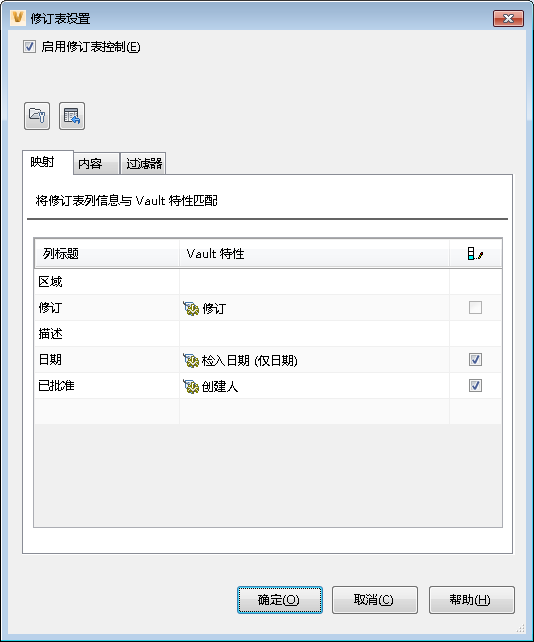 |
|
列标题 |
在修订表中显示的列名称。 |
|
Vault 特性 |
已映射到关联修订表列的 Vault 特性的名称。 该特性的值将自动显示在工程图修订表的列字段中。 |
|
|
已发布的和未发布的偏移控件。 选中您希望系统只使用已发布的信息来更新修订表的任意行所对应的复选框。如果未选中行所对应的复选框,则将使用来自 Vault 的最新信息。 |
|
“内容”选项卡 |
在“内容”选项卡上,您可以执行在修订表中显示的信息类型。 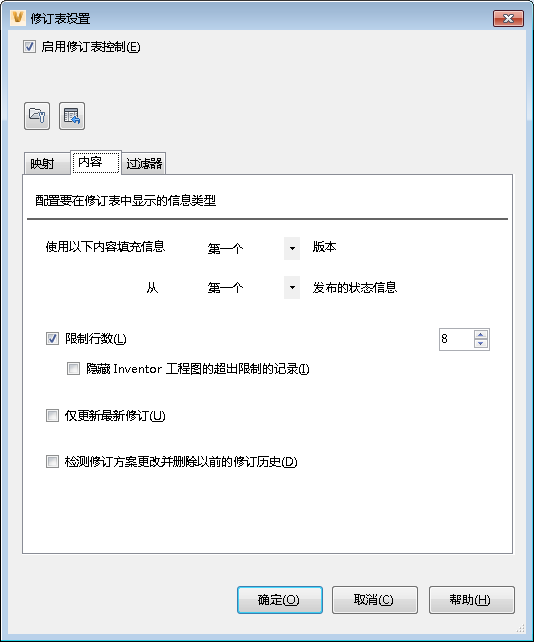 |
|
更新行使用... |
选择版本控制。 选择要应用到修订历史记录的版本和已发布状态。 |
|
“限制行数”复选框 |
如果要限制在修订表中显示的行数,请选中“限制行数”复选框。通过从值微调器中选择一个值来指定对要显示的行数的限制。 注: 当“限制行数”选项处于启用状态时,将默认删除超出的记录。在 Inventor 工程图中,也可以选择隐藏这些超出的记录,而不删除这些记录。
|
|
“隐藏超出的 Inventor 工程图记录”复选框 |
选中此复选框可隐藏多余的 Inventor 工程图记录,而不删除这些记录。 |
|
仅更新最新修订 |
选中此复选框可只更新修订表中最新修订行的映射值。早期历史修订行中的所有其他映射值不会更新,即使数据在 Vault 中为非等同也是如此。
注: 即使在“仅更新最新修订”处于启用状态时,“Vault 修订表”功能也将继续删除在 Vault 中未找到的修订航。
|
|
检测修订方案更改并删除以前的修订历史 |
如果使用多个修订方案,请选中此复选框以确保使用当前的修订方案。早期修订方案的历史修订行将替换为当前的修订方案。 |
|
“过滤器”选项卡 |
在“过滤器”选项卡上,可以通过应用修订级别过滤器来进一步优化在修订表中显示的数据。 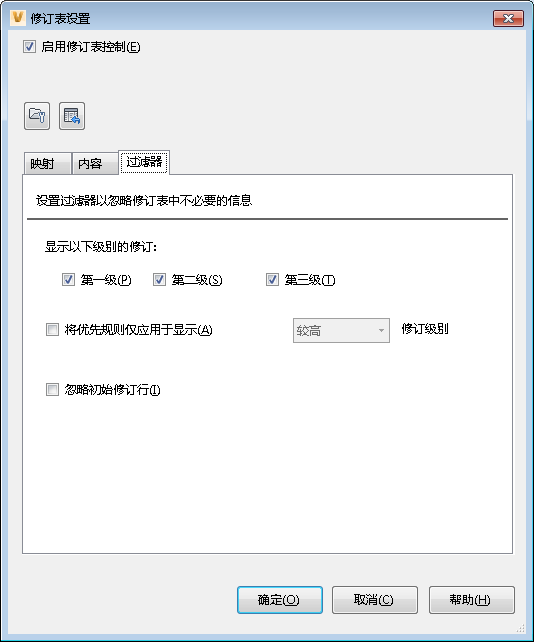 |
|
显示以下级别的修订 |
针对希望在修订表中显示的每个修订级别选中该复选框。例如,如果您的某个工程图标记为修订 B.2.1,而您只选择“第一级”和“第二级”复选框,则仅 B.2 将显示在修订表中。 有关第一级、第二级和第三级修订级别的详细信息,请参见修订方案。 |
|
应用优先级规则以仅显示 X 修订级别 |
当在修订组中存在多个修订级别时,必须确定要显示哪个级别的修订。启用此复选框,并选择在修订表中是要显示最高的修订级别,还是最低的修订级别。 此选择优先于后续级别选项中的“显示”修订。 |
|
忽略初始修订行 |
选中此复选框可忽略修订表中的初始修订行。 一些用户发现,如果在修订表的标题栏中已有初始修订值(例如 A),则无需使其与第一个修订行重复。选中此复选框后,修订表中的第一个修订行将成为下一个修订值(如 A.1)。 |
Vault 修订表工作流
访问“修订表设置”对话框完整视图
-
- 在 Vault 客户端中,选择。
选择“行为”选项卡并单击“修订表”。
- 在 Inventor 或 AutoCAD 应用程序中,在Vault 功能区中选择“Vault 选项”,然后单击“配置修订表”所对应的“设置”按钮。
- 在 Vault 客户端中,选择。
- 选中“启用修订表控制”复选框(如果尚未选择)。
将显示“修订表设置”对话框的完整视图。
可以通过以下两种方式访问“修订表设置”对话框:
自动填充设置
- 如果要加载系统建议的设置,请单击“加载建议的设置”
 。
。
- 如果要还原在上次打开对话框时使用的设置,请单击“还原所有更改”
 。
。
当第一次打开对话框时,字段为空。您可以开始输入自己的值,加载系统建议的设置或者将所有更改还原为以前的设置。
将 Vault 特性映射到修订表列
- 在“修订表设置”对话框中,选择“映射”选项卡。
- 单击“列标题”下的空白字段,然后输入值,为修订表创建列标题。
- 在“Vault 特性”列中单击相应的字段并从下拉列表中选择要映射到“列标题”的特性。
注: 系统特性“修订”是一个关键映射,并且必须至少映射到一个列标题。
- 如果您只需要在修订表中显示已指定特性的已发布值,请在已发布的偏移控件列中选中此复选框。如果希望显示特性的最新值,则清除此复选框。
- 针对其他条目,重复最后三个步骤。
- 单击“确定”保存设置。
配置是使用第一个还是最后一个版本的修订值。
- 在“修订表设置”对话框中,选择“内容”选项卡。
- 在“更新行,使用”行中,选择您想要显示修订的第一个还是最后一个版本的值。
- 在下一行中,选择对于已发布状态信息,是需要第一个还是最后一个版本值。
- 单击“确定”保存设置。
当使用修订时,在一个修订中可能会包括多个工程图版本。您可以确定在“内容”选项卡的修订表中是需要显示修订的第一个版本还是最后一个版本的数据。
限制修订表中的行数
- 在“修订表设置”对话框中,选择“内容”选项卡。
- 选中“限制行数”复选框。
- 通过输入值或者使用向上箭头和向下箭头来更改当前值,确定限制显示的修订表行数。
注: 当“限制行数”选项处于启用状态时,将默认删除超出的记录。在 Inventor 工程图中,也可以选择隐藏这些超出的记录,而不删除这些记录。
- 单击“确定”保存设置。
您可以通过执行行数限制以强制在修订表中显示多少修订行。此外,您还可以确定希望限制的行数。
更新最新修订行
- 在“修订表设置”对话框中,选择“内容”选项卡。
- 启用“仅更新最新修订”复选框以仅更新修订表中最新修订行的映射值。早期历史修订行中的所有其他映射值不会更新,即使数据在 Vault 中为非等同也是如此。
注: 即使在“仅更新最新修订”处于启用状态时,“Vault 修订表”功能也将继续删除在 Vault 中未找到的修订航。
- 单击“确定”保存设置。
检测修订方案更改
- 在“修订表设置”对话框中,选择“内容”选项卡。
- 选中“检测修订方案更改并删除以前的修订历史”复选框使用当前修订方案信息替换历史修订行。
- 单击“确定”保存设置。
如果使用多个修订方案,可以确保使用当前修订方案来代替历史版本数据。
配置显示的修订级别
- 在“修订表设置”对话框中,选择“过滤器”选项卡。
- 选中要在修订表中显示的每个修订级别所对应的复选框。
- 当在修订组中存在多个修订级别时,必须确定要显示哪个级别的修订。启用“应用优先级规则”复选框,并选择是希望在修订表中显示最高修订级别,还是最低修订级别。
注: 此选择优先于后续级别选项中的“显示”修订。
- 单击“确定”保存设置。
您可以控制在修订表中显示多少修订级别。例如,如果使用第三级修订级别(例如,B.2.1),可以决定是仅显示“B”、“B.2”,还是显示所有三个级别 (B.2.1)。
忽略初始修订行
- 在“修订表设置”对话框中,选择“过滤器”选项卡。
- 选中“忽略初始修订行”复选框。
- 单击“确定”保存设置。
一些用户发现,如果在修订表的标题栏中已有初始修订值(例如 A),则无需使其与第一个修订行重复。您可以配置修订表,以忽略第一个修订值并使用下一个修订值(如 A.1)开始第一行。


